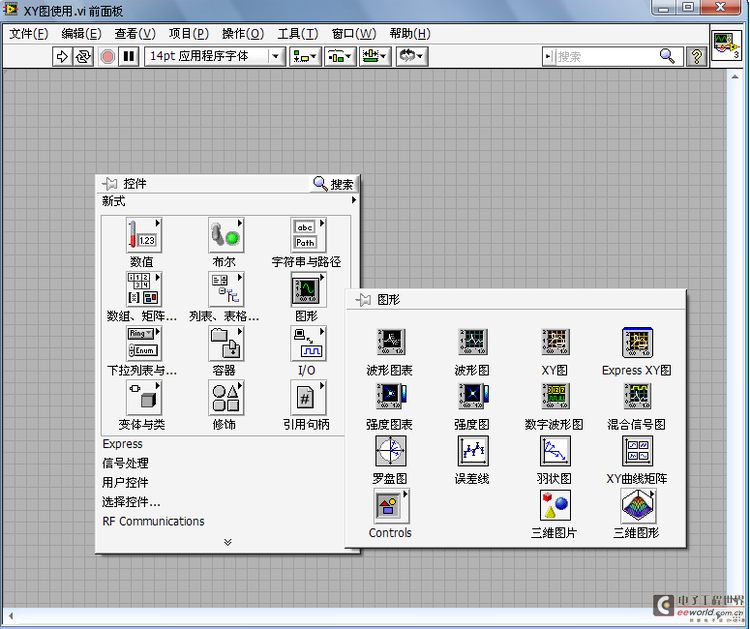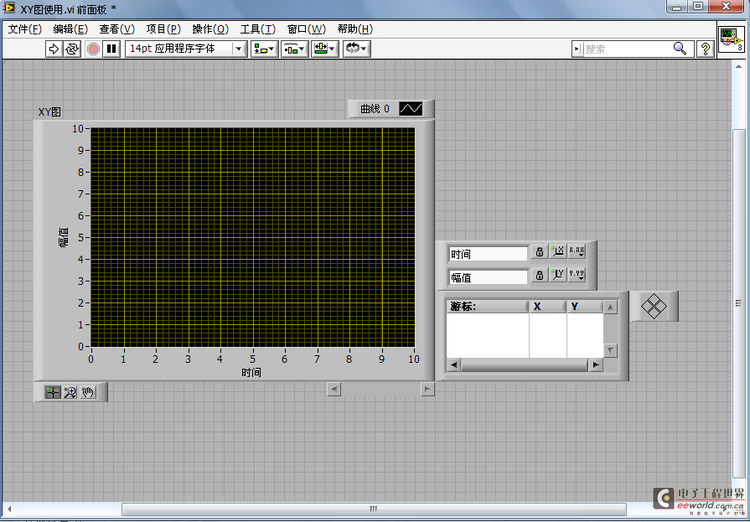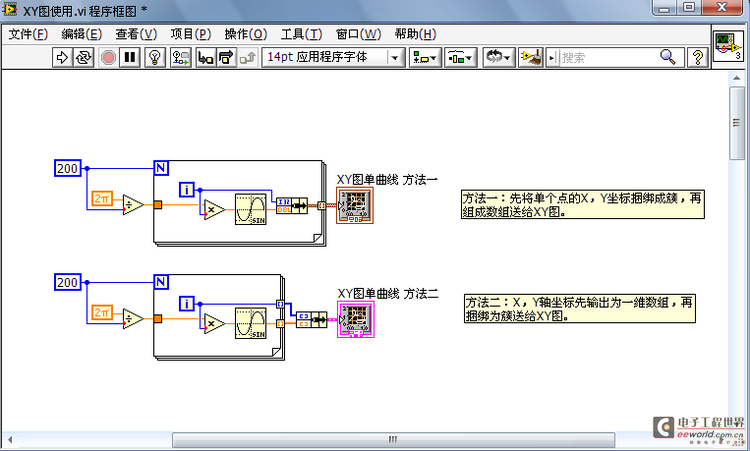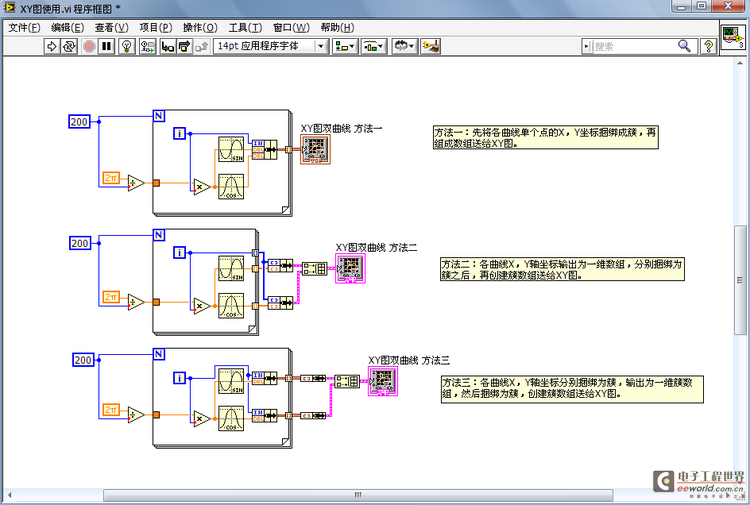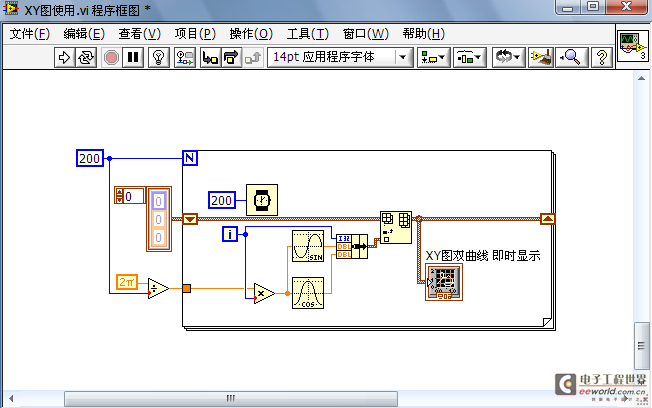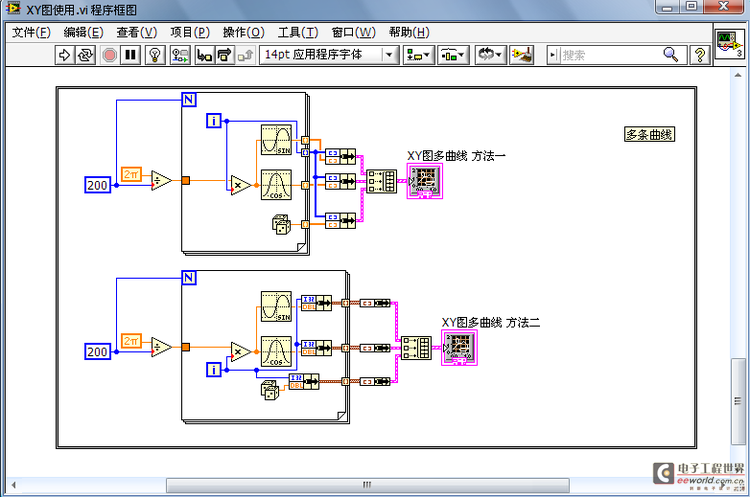LabVIEW中XY图曲线显示方法心得(转载) |
您所在的位置:网站首页 › 实时显示数据曲线的软件 › LabVIEW中XY图曲线显示方法心得(转载) |
LabVIEW中XY图曲线显示方法心得(转载)
|
转载链接:LabVIEW中XY图曲线显示方法心得 - 一杯清酒邀明月 - 博客园 (cnblogs.com) 为了方便查看,转载到此。以下是正文。 LabVIEW中有很多图形显示控件,最常用的有三个:波形图(Waveform Graph),波形图(Waveform Chart),XY图(XY Graph)。 本文主要讲本人使用XY图的一些心得,多有不足,还望各位海涵。 XY图专门用于表示Y值随X值得变化规律,很多资料中都说“XY图只能用来一次显示接收到的数据,并无实时显示能力”,但是合理编程,还是可以实时显示的,下文中我会讲到这样一种实时显示方法。 XY图控件位置为:前面板——图形——XY图,其完整路径及控件如下:
下面来说XY图的应用。首先是单曲线的显示,有两种方法。 方法一:先将单个点的X,Y坐标捆绑成簇,再组成数组送给XY图; 方法二:X,Y轴坐标先输出为一维数组,再捆绑为簇送给XY图。
对于两条曲线显示,有多种方法。 方法一:将两条曲线的坐标分别捆绑为簇,再组成数组送给XY图(和单曲线显示方法一类似); 方法二:各曲线X,Y轴坐标输出为一维数组,分别捆绑为簇之后,再创建簇数组送给XY图(和单曲线显示方法一类似); 方法三:各曲线X,Y轴坐标分别捆绑为簇,输出为一维簇数组,然后捆绑为簇,创建簇数组送给XY图。
双曲线显示还有另外一种方法方法四,就是我说的可以实现即时显示功能的。不过似乎最多两条,再多我不知道为什么不可以了。
最后说一下超过两条曲线输出时可用的方法,在单纯两条曲线显示方法中,方法一和方法四是不可以实现三条以上曲线同时输出的。方法二和方法三则通用于任何情况。
|
【本文地址】
今日新闻 |
推荐新闻 |